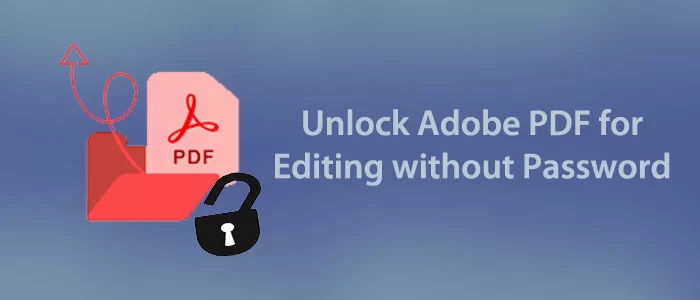Chi non conosce il formato file PDF? È più di un formato di file vecchio di dieci anni per archiviare testo, immagini, grafici e tabelle. Sono leggeri e scalabili. Puoi accedere a un file PDF su qualsiasi dispositivo indipendentemente dal sistema operativo supportato.
In altre parole, un file PDF supporta Mac, Linux e Windows. Puoi condividere e aprire file PDF sui tuoi dispositivi Android o Mac. Le app di chat come What’s Up ti consentono di condividere file PDF. Scuole, università e persino uffici preferiscono utilizzare il formato file PDF rispetto ad altri formati di file.
In termini di sicurezza, un file PDF è protetto con una password a tua scelta. Esistono due livelli di protezione tramite password per i PDF.
Sicurezza a livello utente: se il tuo file PDF è bloccato con sicurezza a livello utente, altri non potranno accedere al suo contenuto finché non forniscono la password. Il tipo di sicurezza è noto come password di apertura del documento.
Sicurezza di livello master: quando si blocca un file PDF per limitare determinate attività come la copia, la modifica e la stampa, questo rientra nella sicurezza di livello master. La maggior parte dei file PDF condivisibili dispone di una sicurezza di livello master.
Sblocca Adobe PDF per la modifica – utilizzando Adobe Acrobat Pro DC
C’è un’opzione per sbloccare il file Adobe PDF per la modifica. Puoi scegliere Adobe Acrobat Pro. Questa applicazione può semplificare l’obiettivo di sblocco. A molti utenti non piace questa opzione perché Adobe Acrobat Pro è un modo costoso per sbloccare un file PDF. Il suo abbonamento è costoso. Se disponi già di questa applicazione, puoi utilizzarla per sbloccare file PDF protetti per vari scopi.
Ecco i passaggi per sbloccare questo strumento avanzato –
- Nel passaggio iniziale, apri l’applicazione Acrobat Pro DC
- Successivamente, seleziona l’opzione ” File ” e premi “Proprietà”. Si aprirà la finestra di dialogo “Proprietà del documento” sullo schermo.
- Successivamente, premi il pulsante “ Sicurezza ”, quindi scegli l’opzione “Nessuna sicurezza” dal menu a discesa e salva le impostazioni.
- Nella fase successiva, fornire la “ password di autorizzazione ” nella casella di testo.
- Ora premi la scheda OK e quindi salva le impostazioni.
- Il seguente file PDF è ora aperto per la modifica, la copia e la stampa.
La migliore soluzione alternativa per sbloccare Adobe PDF per la modifica
Se non desideri utilizzare Acrobat Pro DC, puoi utilizzare lo strumento professionale Softaken Sblocco PDF , che può essere la migliore alternativa. Non ti consigliamo di prendere in considerazione alcuna app gratuita per lo sblocco di file PDF online perché può causare la perdita di dati. La nostra raccomandazione è di utilizzare un’utilità professionale affidabile al 100%. Lo sblocco del file PDF Softaken può essere il modo migliore.
Perché prendere in considerazione la soluzione automatizzata per sbloccare PDF protetti?
Ha vari motivi. Alcuni di essi potresti trovarli adatti alla tua situazione.
- È faticoso sbloccare ogni volta il file PDF protetto inserendo la password. Pertanto, una soluzione di scelta rapida è uno strumento automatizzato.
- È facile aprire il file PDF di blocco perché il processo di sblocco è a pochi clic da te.
- Non sono necessari strumenti Adobe per sbloccare il file Adobe PDF.
- Puoi sbloccare file PDF protetti di qualsiasi dimensione.
- Hai la massima flessibilità per aprire PDF protetti e modificare l’intero testo o qualunque sezione desideri.
- Se lo desideri, puoi utilizzare l’app per modificare la password.
- Il processo di sblocco è sicuro. Nessuna possibilità di furto di dati e corruzione di file.
- La validità della licenza è illimitata. Puoi utilizzare l’app per tutto il tempo che desideri.
Ulteriori informazioni: – Rimuovi la password dai file PST di Outlook
Passaggi software per sbloccare Adobe PDF per la modifica
- Scarica questa applicazione avanzata facendo clic sul pulsante Download e avviala sul tuo sistema.
- Scegli l’opzione file ” Rimuovi sicurezza ” tra molte altre opzioni relative ai PDF.

- Fare clic sulla scheda ” Sfoglia ” per selezionare il file PDF desiderato da sbloccare.

- Successivamente, seleziona il pulsante “ Rimuovi password PDF” .
- Nel penultimo passaggio, premere la scheda ” Sfoglia ” per scegliere la posizione di output
- Infine, premi il pulsante “ Genera PDF ” per sbloccare il file PDF di destinazione.
Conclusione
In questo impari come sbloccare Adobe PDF per la modifica? Qualunque sia il tuo scopo da sbloccare, puoi utilizzare un’applicazione professionale per accedere a un file PDF per copiare , stampare e modificare i suoi dati. Un’utilità di terze parti è sempre la migliore alternativa rispetto a qualsiasi soluzione manuale. Protegge la gerarchia dei dati e la qualità dei contenuti.
Domande frequenti
Q-1 Qual è il motivo per cui non riesco a modificare un file PDF?
R- Una delle migliori qualità del formato file PDF è che puoi proteggerli in due modi. Se il file dispone di protezione per copia, stampa e modifica, non è possibile eseguire queste attività senza inserire la password.
Q-2 L’app crea una nuova password per un file PDF?
R- Sì, l’applicazione sopra menzionata è utile per creare una nuova password per un file PDF. Puoi usarlo per due scopi. In altre parole, puoi rimuovere le password e creare nuove password per i PDF.
Q-3 Per quanto tempo posso utilizzare questa applicazione?
R- La validità della licenza è illimitata. Puoi considerare questa applicazione per rimuovere le password di innumerevoli file PDF. Non scadrà mai.